หูฟังที่มีไมค์ในตัว (Headphone) | วันที่ : 13 เมษายน 2563

เชื่อว่าช่วงนี้หลายๆ คนคงทำงานแบบ Work from Home และอาจจะมีการประชุมแบบวิดีโอคอล ทว่าสัญญาณอินเตอร์เน็ตที่จะต้องดีแล้ว อุปกรณ์เชื่อมต่ออย่างหูฟังก็เป็นสิ่งสำคัญ อย่างหูฟังไร้สาย AirPods ที่นอกจากจะช่วยให้คุยงานได้อย่างสะดวกและคล่องตัวแล้ว ยังสามารถสลับจาก iPhone ไปที่ Mac หรือ iPad ได้อย่างอัตโนมัติ และที่สำคัญแบตฯ ยังใช้งานได้นานอีกด้วย

สำหรับทริคการใช้งาน AirPods ที่จะทำให้ชีวิตง่ายขึ้น มีดังนี้
-
ตั้งชื่อ AirPods เพื่อง่ายต่อการค้นหา
เปิดเคส AirPods ใกล้ๆ iPhone หรืออุปกรณ์อื่นๆ ของคุณจากนั้นเข้าไปที่การตั้งค่า > บลูทูธ > แตะสัญลักษณ์ i ที่อยู่ถัดจาก AirPods ของคุณ > แตะที่ชื่อปัจจุบัน และพิมพ์ชื่อใหม่ที่ต้องการ จากนั้น กดเสร็จสิ้น
-
วิธีตรวจสอบแบตฯ จากหน้า Today View หรือบน Apple Watch
- ในหน้า Today View สามารถตั้งค่า เพื่อดูข้อมูลต่างๆ ที่ต้องการได้ อาทิ ข่าวประจำวัน , สภาพอากาศ หรือ แบตเตอรี่ของอุปกรณ์เสริมต่างๆ อย่าง AirPods ได้บนหน้าล็อคสกรีน โดยสามารถเพิ่มวิดเจ็ตบนหน้า Today View เพียงปัดหน้าจอไปทางซ้าย > เลื่อนลงมาที่ด้านล่าง > แตะปุ่มแก้ไข > แตะไอคอน + ที่วิดเจ็ต ที่เขียนว่า แบตเตอรี่ และกดเสร็จสิ้น เพียงเท่านี้ ก็สามารถตรวจสอบสถานะแบตเตอรี่ได้อย่างรวดเร็ว
- สำหรับ Apple Watch สามารถตรวจสอบสถานะแบตเตอรี่ได้ด้วยการปัดหน้าจอนาฬิกาขึ้นด้านบน เพื่อเปิดศูนย์ควบคุม > แตะที่ตัวแสดงแบตเตอรี่ เพื่อตรวจสอบแบตเตอรี่ของ AirPods
-
ใช้ Siri เพื่อถามคำถาม หรือสั่งงาน AirPods
ขณะที่สวมใส่ AirPods อยู่นั้น สามารถเรียกใช้งาน Siri ด้วยเสียงด้วยการพูดว่า “หวัดดี Siri” และป้อนคำสั่งที่ต้องการ อาทิ “เล่นเพลยลิสต์โปรดของฉัน” หรือ “AirPods เหลือแบตเตอรี่เท่าไหร่” หรือเรียกใช้งาน Siri ด้วยการแตะ 2 ครั้ง หรือกดบีบที่ก้าน AirPods Pro ค้างแล้วปล่อย
-
- เปิดใช้งาน Siri : เข้าไปที่ตั้งค่า > Siri และการค้นหา > เปิดใช้งาน กดปุ่มด้านข้างเพื่อคุยกับ Siri
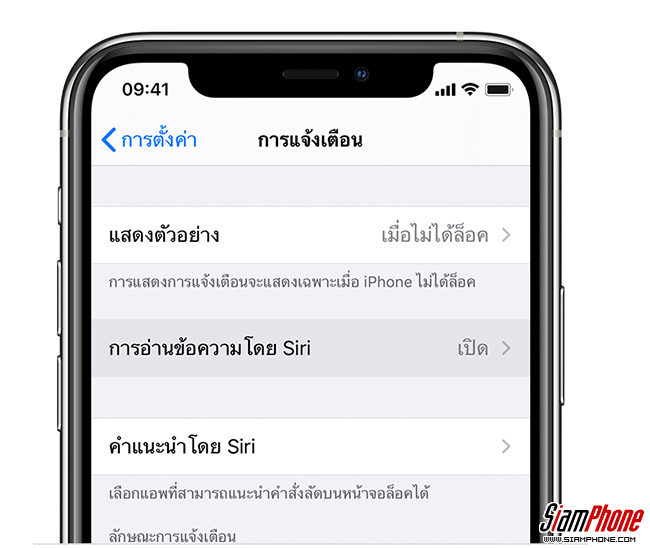
-
เชื่อมต่อกับ Apple TV
เพื่อหลีกเลี่ยงเสียงรบกวนต่างๆ ขณะที่กำลังดูทีวีรายการโปรดอยู่นั้น สามารถเชื่อมต่อ AirPods เข้ากับ Apple TV ได้ ด้วยการเข้าไปที่ > แอปฯ ตั้งค่าบน Apple TV > เลือกรีโมทและอุปกรณ์ > บลูทูธ จากนั้นเลือกชื่ออุปกรณ์ในรายการที่ขึ้น
-
ระบุรายชื่อสายเรียกเข้า โดยไม่ต้องมองหน้าจอ
เมื่อเชื่อมต่อ AirPods เข้ากับ iPhone ถ้าเปิดใช้งาน Siri จะสามารถอ่านชื่อสายเรียกเข้าให้ฟังได้ โดยที่ไม่จำเป็นต้องหยิบ iPhone ขึ้นมาดูเลย โดยเข้าไปที่แอปฯ การตั้งค่า > โทรศัพท์ > แตะที่การอ่านชื่อสายเรียกเข้า > เลือกหูฟัง
ทั้งนี้สามารถเลือกตัวเลือกที่เหมาะกับไลฟ์สไตล์ได้เช่นกัน อาทิ หูฟังและรถ ซึ่งจะมีประโยชน์มากสำหรับผู้ที่ขับรถอยู่ ซึ่งไม่ต้องเสียสมาธิหันไปดู iPhone

-
ทดสอบขนาดการใส่จุกหูฟัง
AirPods Pro มาพร้อมกับจุกหูฟังซิลิโคนขนาดเล็ก กลาง และใหญ่ภายในกล่อง เมื่อสวมใส่จุกหูฟังขนาดที่พอเหมาะนั้น จะทำให้ได้รับประสบการณ์การฟังที่ดีที่สุด ทั้งเสียงคุณภาพดี รวมถึงการตัดเสียงรบกวน
สำหรับการทดสอบการใส่จุกหูฟัง สามารถทำได้โดยการสวม AirPods Pro จากนั้นเข้าไปที่แอปฯ การตั้งค่า > บลูทูธ > แตะที่สัญลักษณ์ i ที่อยู่ต่อจาก AirPods Pro > แตะทดสอบการใส่จุกหูฟัง > ดำเนินการต่อ > เครื่องหมายเล่นเสียง จากนั้นระบบจะดำเนินการตรวจสอบ และแจ้งว่าจุกหูฟังที่ใส่อยู่นั้น พอดีหรือไม่
-
เลือกใช้งานตัดเสียงรบกวน หรือฟังเสียงภายนอกผ่านศูนย์ควบคุม
ขณะที่สวม AirPods Pro นั้น สามารถเลือกใช้งานโหมดตัดเสียงรบกวน , ฟังเสียงภายนอก หรือ ปิด ได้โดยแตะเปิดศูนย์ควบคุม > กดค้างที่บริเวณปุ่มเพิ่ม/ลดเสียง เพื่อดูตัวเลือกการใช้งาน และเลือกโหมดที่ต้องการ นอกจากนี้ยังสามารถควบคุมผ่าน AirPods Pro ได้เช่นกัน
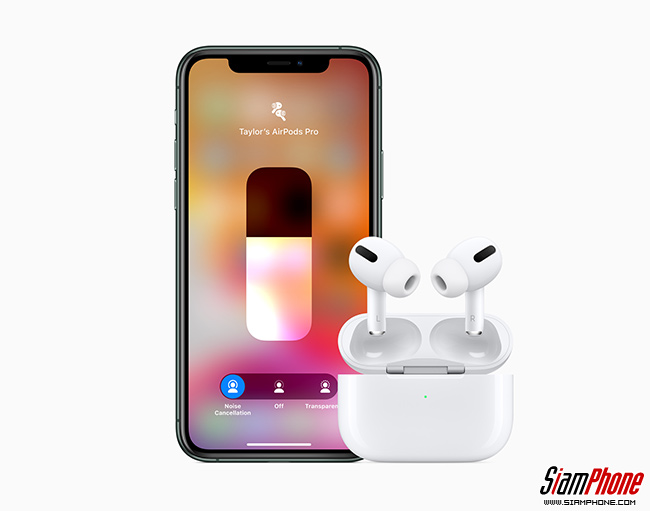
-
แชร์เสียงผ่าน AirPods
สำหรับ iOS 13 เป็นต้นไป สามารถฟังเสียงที่เล่นอยู่บน iPhone หรือ iPad ร่วมกันได้ เพียงสวมหูฟังแตะสัญลักษณ์ AirPlay บนศูนย์ควบคุม หรือแอปฯ ที่กำลังฟังอยู่ > แตะแชร์เสียง (ด้านล่างชื่อหูฟัง) > เปิดฝา AirPods ของเพื่อนมาไว้ใกล้ๆ กับ iPhone หรือ iPad > เมื่อชื่อ AirPods ของเพื่อนปรากฏ > แตะเลือกแชร์เสียง
-
ค้นหา AirPods ที่หายไปด้วย Find My
ถ้าหากได้ติดตั้งแอปฯ Find My บน iPhone หรือ iPad ที่เคยเชื่อมต่อกับ AirPods แล้วจะสามารถติดตาม AirPods ได้โดยอัตโนมัติ ดังนั้นถ้าทำ AirPods หาย หรือเผลอวางหูฟังทิ้งไว้นอกเคส สามารถใช้ Find My เพื่อช่วยค้นหาได้ เพียงเข้าไปที่แอปฯ Find My บนอุปกรณ์ iOS > เข้าไปที่แถบอุปกรณ์ > เลือก AirPods ระบบจะช่วยระบุที่อยู่ AirPods บนแผนที่
และสามารถให้ AirPods เล่นเสียงเพื่อช่วยค้นหาได้ โดย AirPods จะเล่นเสียงที่ค่อยๆ ดังขึ้นเป็นเวลาสองนาที หรือจนกว่าจะบอกให้หยุด
นอกจากนี้ Siri สามารถช่วยค้นหาได้เช่นกัน โดยใช้คำสั่งเสียง “หวัดดี Siri ช่วยหา AirPods” หรือ “หวัดดี Siri เล่นเสียงบน AirPods”
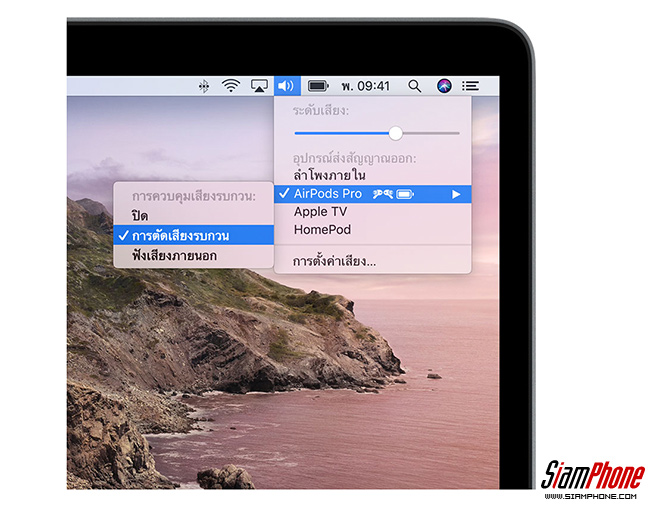
นอกจากนี้ สำหรับใครที่ยังหาแพลตฟอร์ม สำหรับคุยงานยังไม่เจอ FaceTime เป็นอีกหนึ่งแพลตฟอร์มเหมือนกัน โดยสามารถสนทนาพร้อมกันได้ถึง 32 คน ที่สำคัญยังสามารถเพิ่มสติ๊กเกอร์ เพื่อบังหน้าขณะคุยได้ เหมาะสำหรับผู้ที่หน้าไม่พร้อมให้ใครเห็น หรือยังไม่ได้แต่งหน้าอีกด้วย
บทความที่เกี่ยวข้อง
ติดตามข่าวสารมือถือได้ที่
www.facebook.com/siamphonedotcom twitter.com/siamphonedotcomทำนายเบอร์มือถือ เบอร์สวย เบอร์มงคล
รับซื้อมือถือ รับเครื่องถึงบ้าน
บูลอาเมอร์ ฟิล์มกระจกกันรอยมือถือ
วันที่ : 13 เมษายน 2563
-

Samsung ครองแชมป์จำหน่ายสมาร์ทโฟนมากสุดไตรมาสแรก 2024 ขณะที่ iPhone ยอดขายลดฮวบ ทำไม ?
-

MOMENTUM Sport หูฟังไร้สาย ตรวจอัตราการเต้นของหัวใจและอุณหภูมิไปพร้อมเสียงเพลง
-

Apple ประกาศวันจัดงาน WWDC24 เที่ยงคืนวันที่ 11 มิถุนายนประเทศไทย
-

ATH-GL3 ZIN และ ATH-GDL3 NAR หูฟังเกมเมอร์ ดีไซน์ Monster Hunter
-

BYD Yuan UP 2024 ครอสโอเวอร์ไฟฟ้าราคาประหยัด ลุยตลาดจีนมีนาคมนี้
-

iPhone 16 Pro Series หน้าจอใหญ่ขึ้น แบตฯ อึดกว่ารุ่นก่อนๆ พร้อมเพิ่มความจุสูงสุด 2TB
-

ทำความรู้จัก OPPO A60 4G หน้าจอ 90Hz ลำโพงสเตอริโอ ชาร์จเร็ว 45 วัตต์ เริ่มต้น 5,999 บาท
-

OPPO A3 Pro สมาร์ทโฟนกันน้ำขั้นสุดมาตรฐาน IP69 อยู่ในน้ำได้นานถึง 30 นาที
-

vivo V40 SE 5G เต็มตากับจอ AMOLED กว้าง 6.67 นิ้ว ได้ชิปเซ็ต Snapdragon 4 Gen 2
-

HONOR X7b 5G ขยับใช้ชิปเซ็ต Dimensity 6020 จุใจด้วยกล้องระดับ 108MP
-

Redmi Turbo 3 แรงฉบับนักฆ่าเรือธง Snapdragon 8s Gen 3 พร้อมรุ่นพิเศษ Harry Potter Edition
-












 สายชาร์จแท้หรือปลอม เช็คด้วยแม่เหล็กได้ | เรื่องเล่ามือถือ EP.14 #iPhone #Lightning
สายชาร์จแท้หรือปลอม เช็คด้วยแม่เหล็กได้ | เรื่องเล่ามือถือ EP.14 #iPhone #Lightning
 Google Search ค้นหาและเกาะติดสถานการณ์ของ COVID-19
Google Search ค้นหาและเกาะติดสถานการณ์ของ COVID-19